Основные Модификаторы и кнопки быстрого доступа.
Экраны
Для того, чтобы начать использовать Расширенный вывод, выберите в верхнем меню «Выход»> «Дополнительно».
Вы увидите окно, в котором перечислены активные экраны на вашем компьютере внизу с левой стороны.
Каждый экран представляет собой выход, выходящий из Resolume.
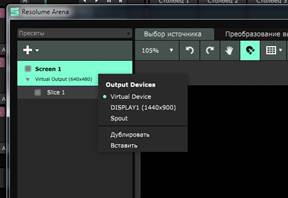 Для настройки экрана, щелкните правой кнопкой мыши на нем на левой стороне. Вы увидите выпадающий список всех выходов, которые подключены к компьютеру. Вы можете выбрать, какой выход этот экран должен использовать. Таким образом, вы можете очень быстро назначить правильный экран для правильного вывода при работе с несколькими выходами.
Для настройки экрана, щелкните правой кнопкой мыши на нем на левой стороне. Вы увидите выпадающий список всех выходов, которые подключены к компьютеру. Вы можете выбрать, какой выход этот экран должен использовать. Таким образом, вы можете очень быстро назначить правильный экран для правильного вывода при работе с несколькими выходами.
На экране появится вывод, что посылает к под его именем, а также в выпадающем меню Device справа. Вы можете также изменить название экрана, дважды щелкнув по нему.
Типы выходов
Подключенные выходы
Любые мониторы или проекторы, подключенные к компьютеру, автоматически доступны в качестве выхода на экраны. Resolume покажет имя и разрешение этой связи.
Имейте в виду, что само по себе Resolume не создает выходы. Это делает ваш компьютер. Так что если у вас есть экран, подключенный к компьютеру, но он не появляется здесь, сначала нужно убедиться, что ваш компьютер распознал его правильно. Проверьте, что он установлен в правильном режиме расширенного рабочего стола (ПК) и Arrangment не установлен в зеркальном (Mac). Вы можете прочитать все о настройке расширенных дисплеев в главе Простого вывода.
Каждый выход может иметь только один экран, связанный с ним. Бедный проектор в противном случае был бы очень смущен, когда вы попытались отправить ему целых две рамки пикселей в каждом кадре. При выборе выходного сигнала используется один экран, Resolume установит выход другого экрана как виртуальный.
СОВЕТ! Если вы случайно выбрали основной монитор в качестве выхода, выход будет заполнять главный монитор, и вы не сможете получить доступ к интерфейсу. Не волнуйтесь! Просто нажмите CTRL-SHIFT-D (CMD-Shift-D на Mac), чтобы отключить все выходы и получить любимы интерфейс обратно.
Карты воспроизведения
Любые связанные карты, поддерживающие воспроизведение будет отображаться здесь. Resolume имеет встроенную поддержку для всех карт воспроизведения Blackmagic.
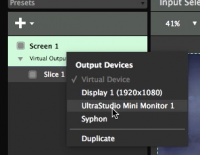 Кроме того, карты, которые имеют как ввод так и вывод, могут быть использованы для вывода. Имейте в виду, что не все карты поддерживают полный дуплекс (одновременный ввод и вывод).
Кроме того, карты, которые имеют как ввод так и вывод, могут быть использованы для вывода. Имейте в виду, что не все карты поддерживают полный дуплекс (одновременный ввод и вывод).
Вывод через воспроизведение карт доступен только Resolume Arena.
Определение Текстур
Syphon 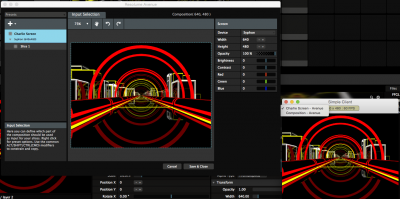 (Mac) или Spout (PC) это протоколы для обмена текстур между приложениями. Они позволяют выходу одного приложения волшебно появляются в качестве входных данных в другом приложении, запущенном на том же компьютере. Посмотрите далее главу Syphon/ Spout в руководстве для получения дополнительной информации.
(Mac) или Spout (PC) это протоколы для обмена текстур между приложениями. Они позволяют выходу одного приложения волшебно появляются в качестве входных данных в другом приложении, запущенном на том же компьютере. Посмотрите далее главу Syphon/ Spout в руководстве для получения дополнительной информации.
Если эта функция включена, Resolume всегда будет посылать эту информацию на основной выход композиции. Вы можете поделиться дополнительными выходами через Расширенный вывод.
После того, как вы установили экран для вывода либо через Spout, либо Syhpon, это приложение с поддержкой подберет Resolume в качестве отправителя.
Resolume будет использовать имя, которое вы даете экран в качестве сервера Имя Имя / отправителя. По умолчанию это будет «Экран 1». Вы можете изменить его на что угодно. Мы рекомендуем название «Чарли Screen». Этот экран имеет одну скорость: Go!
На Mac, он будет использовать либо «Авеню» или «Арена» в качестве имени приложения. На ПК, приложение называется либо «Resolume Avenue» или «Resolume Arena»
Вы можете изменить ширину и высоту экрана, чтобы изменить разрешение текстур, которыми вы хотите поделиться.
Виртуальные выходы
Виртуальные выходы являются своего рода внутренними Syphon/ Spout, только для Resolume. Экраны, установленные на виртуальные выходы могут быть выбраны в качестве входных данных для слоев в других экранах.
Это позволяет работать со всеми видами сложных масштабирований и маршрутизаций без снижения производительности.
Вы можете изменить выходное разрешение виртуального выхода, изменяя его ширину и высоту.
Корректировка
Регулировка выходных уровней и цветности
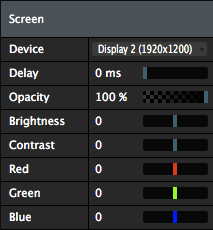
Каждый экран имеет непрозрачность, яркость и контрастность, а также отдельные элементы управления для красного, зеленого и синего каналов. Вы можете использовать их для регулировки несоответствующих выходов. Например, вы можете затемнить яркость светодиодной панели при отправке выхода на проектор, или можете убрать красноту с проектора, когда он не совпадает с другими проекторами, которые вы используете.
Регулировка задержки
Каждый экран может иметь задержку от 0 до 100 мс, для учета небольших задержек, вносимых цепи сигнала после того как выходные сигналы покинули Resolume.
Скрытие и ширмы
Вы можете временно отключить экран, нажав на переключатель перед ним. Это позволит включить или отключить вывод на этот экран. Это очень полезно при идентификации экранов, во время поиска и устранения неисправностей, или временно отключить один экран во время работы.
Вы также можете свернуть и развернуть экран, нажав на стрелку, расположенную под ним. Это не будет препятствовать выводу, скрывая все детали, содержащиеся на этом экране. Это полезно для предотвращения наслаивания, что мешает при работе с большим количеством экранов и слоев.
Подготовка перед шоу
Вы можете подготовить свои экраны без их физического подключения. Это полезно, когда вам нужно, чтобы подготовиться к шоу.
При открытии расширенного вывода без каких-либо подключенных вторичных экранов, он будет открыт с одним виртуальным экраном. Вы можете установить разрешение этого виртуального экрана, используя ширину и параметры высоты на правой стороне.
Путем сопоставления этих параметров, вы определите, каков выход будет во время шоу, и вы сможете подготовить установку заранее. Затем, когда вы подключитесь к фактическому выходу, вы можете установить этот виртуальный выход как основной, с помощью щелчка правой кнопки мыши в раскрывающемся списке.
Вы можете создать столько виртуальных экранов, сколько вам будет нужно с помощью меню Plus +.
Использование нескольких выходов
Вы хотите использовать Resolume с большим количеством выходов, чем имеет ваш компьютер? Проверьте наш удобный справочник MultiScreen PDF, который проведет вас через различные варианты.
Выбор входа
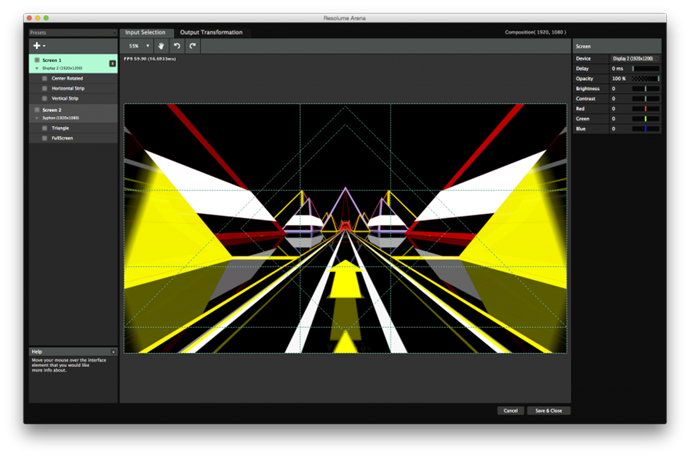
После правильной настройки выходов, вы можете контролировать то, как ваш контент распространяется через эти выходы с помощью выбора входа.
Этап Выбор входа показывает предварительный просмотр вашего выхода композиции.
С левой стороны, он показывает все активные экраны. Вы можете прочитать больше о экранах в предыдущей главе Экраны.
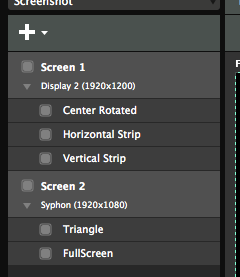 Срезы (Slice) экрана
Срезы (Slice) экрана
Каждый экран может иметь один или несколько Срезов (Slice). Чтобы получить головокружения от Выбора входа и Срезов, подумайте о вашей композиции, как о пироге, и ваших Срезах, как о кусках этого пирога. Определяя кусок, вы можете контролировать то, во что на выходе превратится ваш пирог.
Например, вы можете определить, что левая часть композиции всегда будет идти проектор на выходе 1, а правая должна идти к проектору на выходе 2. Но вы не ограничены в разделе - вертикально, или напополам. Вы можете выбрать любую часть композиции, с учетом различных разрешений и выходных пропорций.
Вы не ограничены одним срезом на экране. Вы можете создать столько срезов, сколько вам нравится с помощью плюс + меню. В бесконечность и далее!!!.





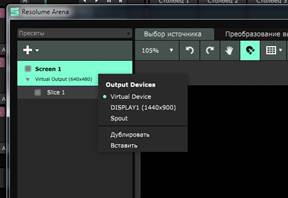 Для настройки экрана, щелкните правой кнопкой мыши на нем на левой стороне. Вы увидите выпадающий список всех выходов, которые подключены к компьютеру. Вы можете выбрать, какой выход этот экран должен использовать. Таким образом, вы можете очень быстро назначить правильный экран для правильного вывода при работе с несколькими выходами.
Для настройки экрана, щелкните правой кнопкой мыши на нем на левой стороне. Вы увидите выпадающий список всех выходов, которые подключены к компьютеру. Вы можете выбрать, какой выход этот экран должен использовать. Таким образом, вы можете очень быстро назначить правильный экран для правильного вывода при работе с несколькими выходами.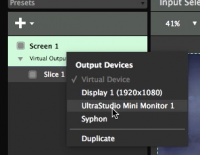 Кроме того, карты, которые имеют как ввод так и вывод, могут быть использованы для вывода. Имейте в виду, что не все карты поддерживают полный дуплекс (одновременный ввод и вывод).
Кроме того, карты, которые имеют как ввод так и вывод, могут быть использованы для вывода. Имейте в виду, что не все карты поддерживают полный дуплекс (одновременный ввод и вывод).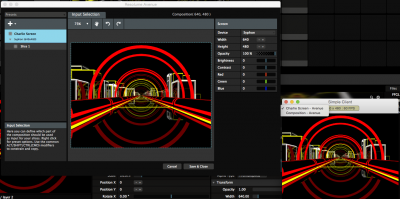 (Mac) или Spout (PC) это протоколы для обмена текстур между приложениями. Они позволяют выходу одного приложения волшебно появляются в качестве входных данных в другом приложении, запущенном на том же компьютере. Посмотрите далее главу Syphon/ Spout в руководстве для получения дополнительной информации.
(Mac) или Spout (PC) это протоколы для обмена текстур между приложениями. Они позволяют выходу одного приложения волшебно появляются в качестве входных данных в другом приложении, запущенном на том же компьютере. Посмотрите далее главу Syphon/ Spout в руководстве для получения дополнительной информации.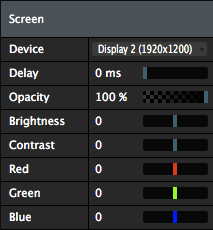
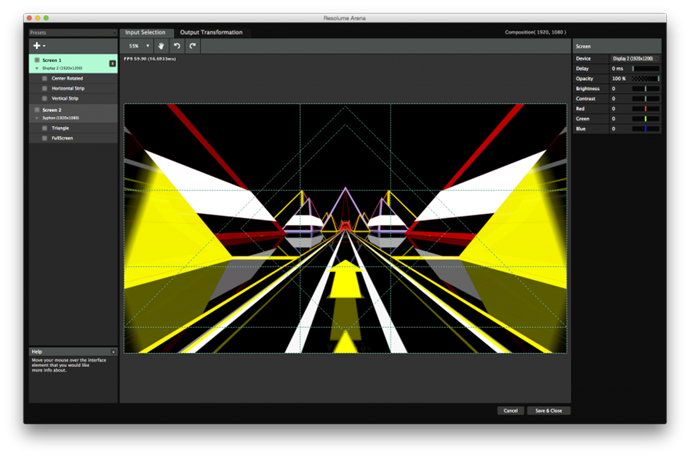
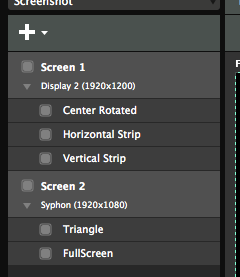 Срезы (Slice) экрана
Срезы (Slice) экрана


